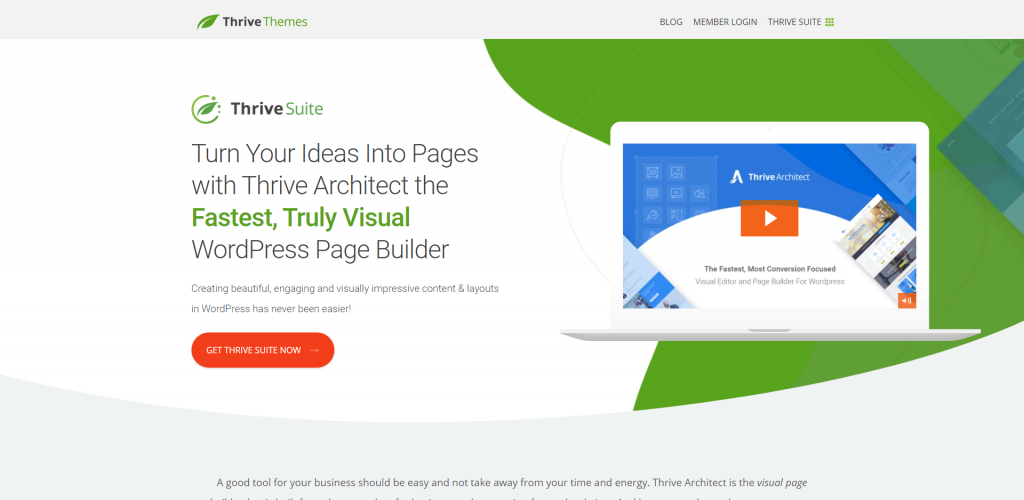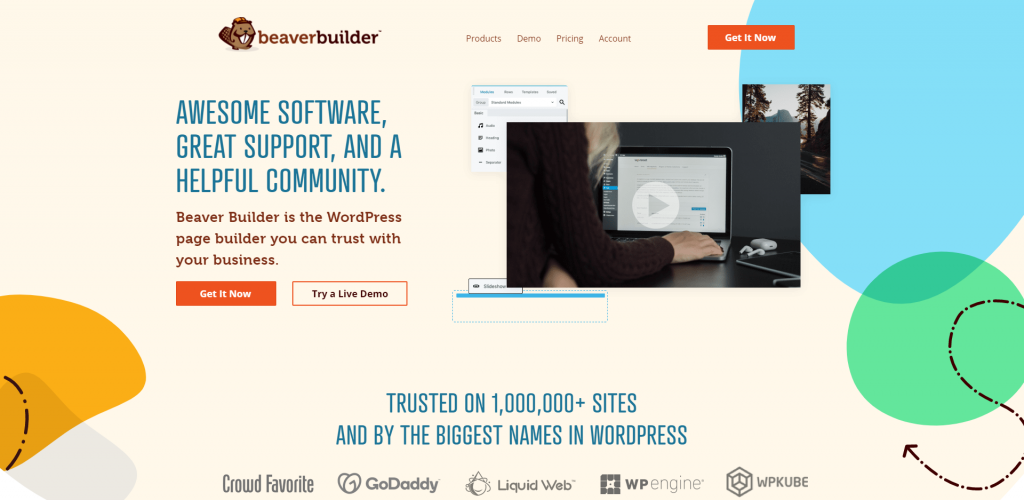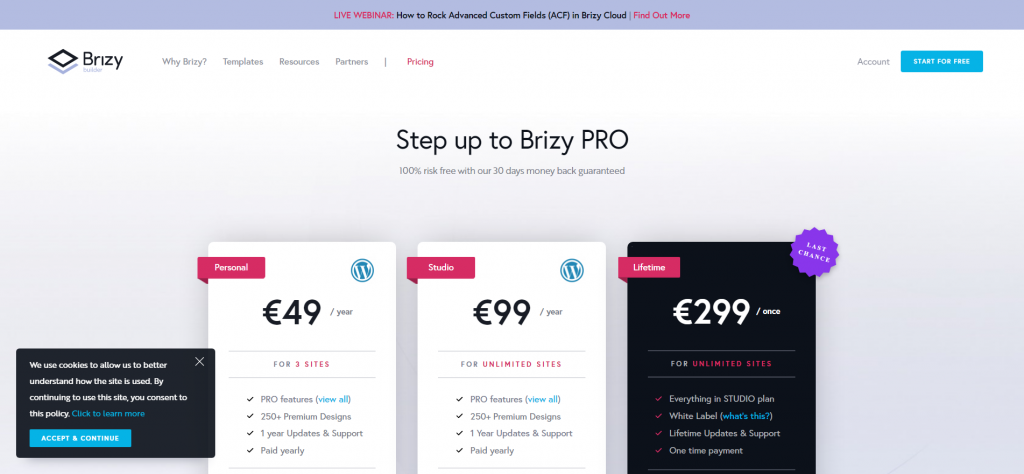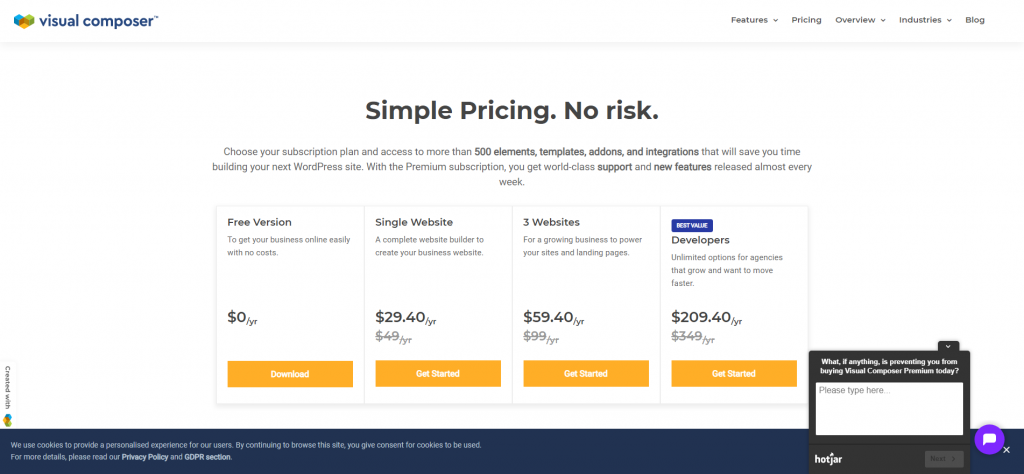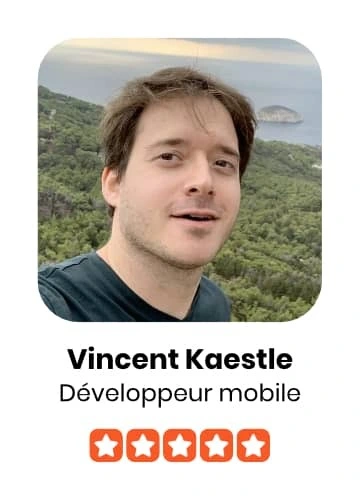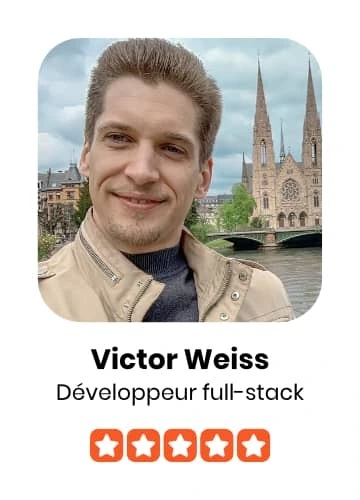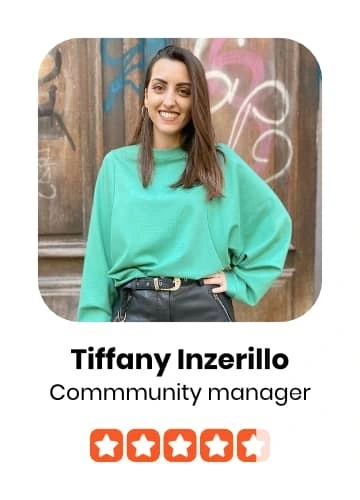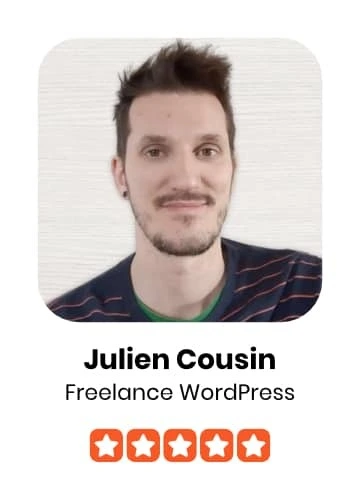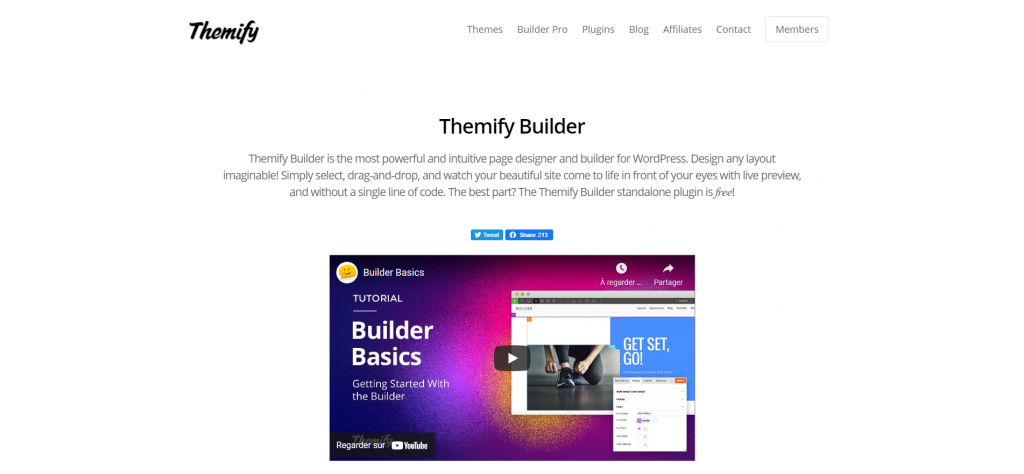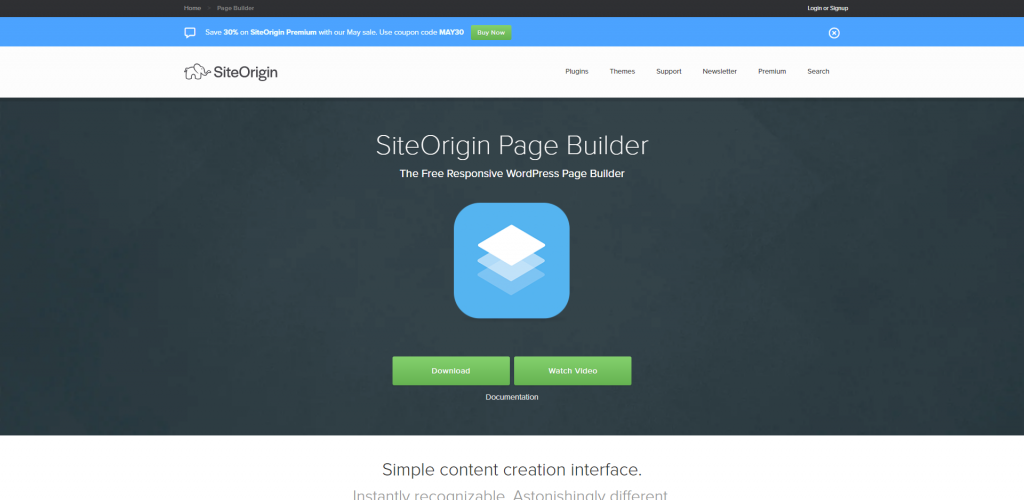Pour créer les pages de votre site WordPress, vous avez deux options. Coder vous-même les pages, utiliser le constructeur de page par défaut de WordPress ou utiliser un builder WordPress externe.
Ces derniers permettent de créer des mises en page complexes de votre contenu, sans avoir à toucher la moindre ligne de code, en particulier grâce au recours de templates prêts à l’emploi, et à l’édition qui se fait souvent à l’aide de glisser-déposer et dont le résultat est visible en temps réel.
Qu’est-ce qu’un builder WordPress ?
A quelques exceptions près, un page builder se présente sous la forme d’une extension. Le constructeur de pages Divi par exemple, est également disponible en thème pour WordPress.
Tous se rejoignent sur différents critères :
- Pas besoin de connaissances techniques ou de coder pour s’en servir.
- Utilisation du glisser-déposer (drag and drop) pour déplacer des éléments au sein des pages.
- Présence de templates (modèles de pages) prêts à l’emploi et activables en 1 clic (vous évitant de partir de zéro dans la construction de vos pages)
- Possibilité d’éditer directement le contenu depuis le front-end (ce que vos visiteurs voient) de votre site, le tout en temps réel.
Avec le temps, certains outils se sont complexifiés, afin d’offrir toujours plus d’options à leurs utilisateurs. Pour une utilisation avancée, en sortant des modèles préconçus, vous devrez apprendre à maîtriser l’outil de votre choix et passerez du temps à gravir la courbe d’apprentissage et parfois, recourir à un spécialiste de l’outil en question.
Nous avons regroupé pour vous les page builders les plus populaires.
Les page builders WordPress payants
La plupart des builders WordPress payants disposent d’une version gratuite. Mais ils révèlent tout leur potentiel dans leur version avancée payante.
1. Divi : le page builder WordPress le plus populaire
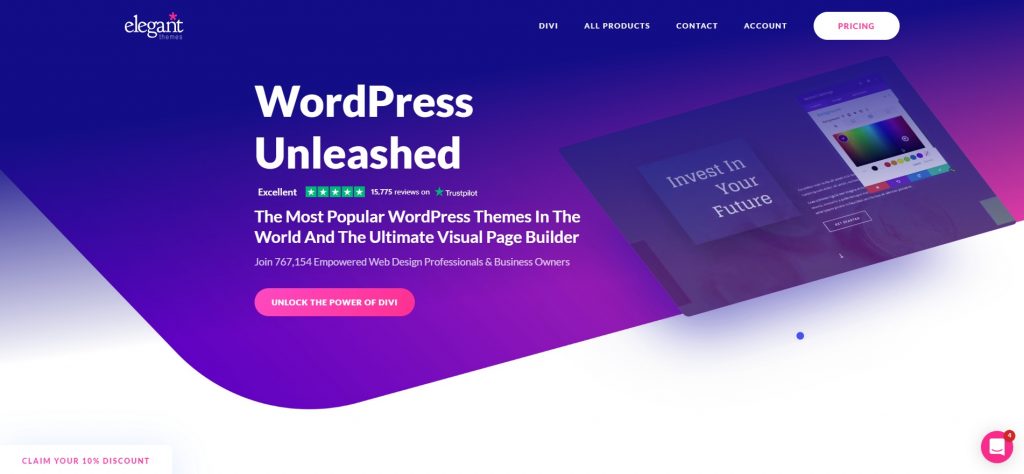
Divi est sans aucun doute l’un des thèmes WordPress les plus connus au monde. L’un de ses principaux atouts est son constructeur de pages intégré, très puissant et intuitif. Tout cela avec des centaines de designs préconçus (et de nouveaux régulièrement ajoutés directement dans le thème) qui vous permettent de créer facilement un site parfaitement adapté à vos besoins.
Le prix :
89$ par an ou 249$ pour utiliser Divi à vie.
2. Elementor : l’éditeur de page WordPress le plus utilisé
Arrivé peu après, Elementor revendique déjà plus de 5 millions d’utilisateurs à travers le monde. Sérieux concurrent de Divi,, le logiciel est très complet, intuitif et riche en fonctionnalités. Le tout avec des tarifs plutôt accessibles. Un excellent choix, en somme, qui ravira les détracteurs de Divi.
Le prix :
À partir de 49$ par an.
3. WPBakery : un excellent builder WordPress
À l’instar d’Elementor, WPBakery se targue lui aussi de posséder plus de 4 millions d’utilisateurs, ce qui en fait l’un des gros poissons du secteur. Très complet, il autorise au choix le développement front end et back end, et s’adapte à tous les thèmes WordPress. Il n’est toutefois pas le plus évident à prendre en main, ni le plus riche en options…
Le prix :
45$ par an.
4. Thrive Achitect
Thrive Architect se distingue d’abord par sa rapidité, puisqu’il permet de construire une page en un éclair, grâce à un éditeur très intuitif. Ce plugin WordPress concentre ses efforts sur les landing pages, avec plus de 300 templates conçus pour capter vos visiteurs et augmenter votre taux de conversion.
Le prix :
67$ (à vie) ou 19$ par mois (pour bénéficier de tous les plugins Thrive et d’un support illimité).
À lire aussi : 6 plugins pour compresser du code CSS et JavaScript sur WordPress
5. Beaver Builder
Beaver Builder est lui aussi une référence du genre : il totalise plus d’un million de sites web ayant été créés avec sa solution. S’adaptant parfaitement à n’importe quel site existant, il permet de modifier des pages et d’en créer de nouvelles en un tour de main. Une solution très flexible et accessible à tous, si on passe sur le prix, légèrement supérieur à ses concurrents directs.
Le prix :
À partir de 99$ par an.
6. Brizy
Lancé en 2018, Brizy fait office de nouveau venu dans le monde des pages builders. S’il n’est pas aussi connu que les Elementor, Divi ou Beaver Builder, cela reste une option à enviager, avec une équipe chevronnée à la baguette : Brizy est en effet développé par ThemeFuse, une boutique de thèmes premium revendiquant près de 2 millions de téléchargements pour ses thèmes et ses plugins.
Présenté comme « le créateur de site le plus facile à utiliser sur le marché », il ne va pas rester dans l’ombre très longtemps.
Le prix :
De 49$/an (3 licences) jusqu’à 299$ (lifetime)
7. Visual Composer
Si Visual Composer est devenu un Page Builder WordPress assez populaire, c’est en partie parce qu’il possède une version gratuite. Bien que limitée, elle donne accès à un éditeur drag and drop très fluide et à de nombreuses options. Toutefois, la version premium est beaucoup plus puissante.
Le prix :
À partir de 30$ par an.
Les Page builders WordPress gratuits
8. Themify : le meilleur builder WP gratuit
Themify Builder est le page builder intégré dans tous les thèmes créés par Themify. Il est également disponible en stand-alone, et est compatible avec n’importe quel thème WordPress… Le plugin propose plus de 40 templates préconçus et de nombreux effets d’animation.
Tout cela gratuitement !
9. SiteOrigin : un éditeur de page WordPress efficace
Le principal attrait de SiteOrigin est qu’il est totalement gratuit (sans version pro ni add-ons payants). Si vous souhaitez construire des pages web sans débourser un centime, ce plugin remplit très bien son rôle. Bien sûr, son interface et ses options de personnalisation ne sont pas à la hauteur des solutions payantes.
10. Live Composer : un builder WordPress gratuit
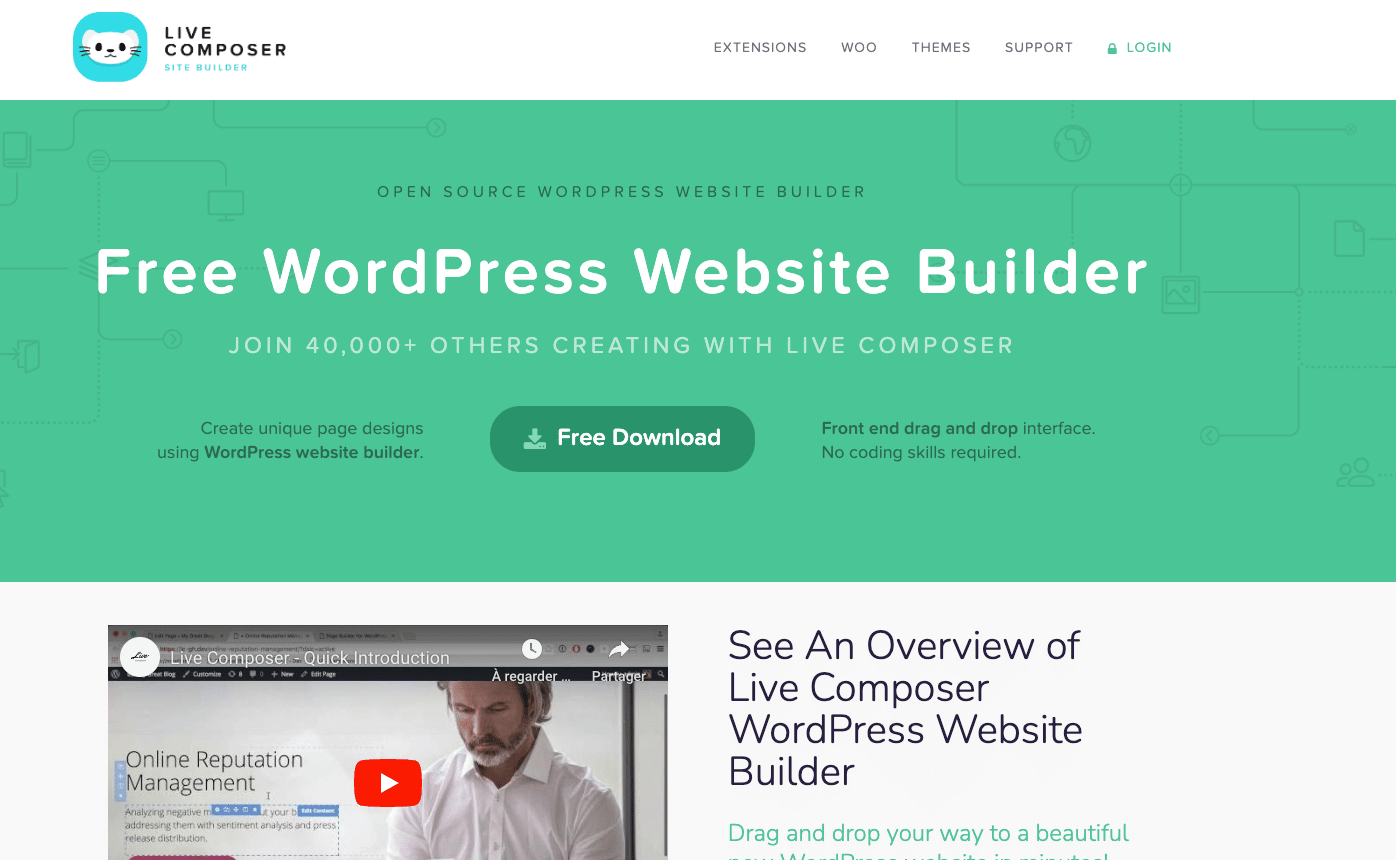
Terminons avec Live Composer, un plugin open source totalement gratuit pour construire des pages sur WordPress. Avec un éditeur en drag and drop fluide et efficace, il vous permet de créer facilement des designs originaux.
Bien entendu, il possède moins d’options que les logiciels premium évoqués plus haut. Signalons toutefois qu’il existe des extensions (payantes) pour enrichir Live Composer.
Avec ces pages builder, vous pourrez créer votre site WordPress comme vous le souhaitez ! Si besoin, faites-vous aider par un freelance WordPress de Codeur.com.